Updated on 2024-12-31
views
5min read
Vimeo, das über 1.58 Millionen aktive Mitglieder hat, bietet eine große Auswahl an hochwertigem Videomaterial für Benutzer, die Videos online hochladen und ansehen können. Diese Plattform bietet eine Vielzahl von Videogenres und die Website wird ständig aktualisiert, um ihr Ziel zu fördern, einen Ort zu schaffen, an dem Zuschauer die neuesten online veröffentlichten Videos ansehen können. Die Videoformatkonvertierung ist eine hervorragende Möglichkeit, einige der Beschränkungen von Vimeo zu umgehen. Anstatt Videos automatisch in eine geringere Auflösung konvertieren zu lassen, können Sie sie im MP4-Dateiformat herunterladen, auf jedem Gerät abspielen und auch offline genießen.
Es gibt mehrere Anwendungen und Methoden zum Konvertieren von Vimeo-Videos. Da es jedoch so viele gibt, kann es schwierig sein, die beste Lösung zu finden. In diesem Artikel haben wir also acht effektive und effiziente Möglichkeiten zum Konvertieren von Vimeo in MP4 auf jeder Plattform (Windows, Mac oder Online) aufgelistet, die wirklich funktioniert.
Teil 1: Können Sie Vimeo-Videos in MP4 konvertieren?
Ja, Sie können Vimeo-Videos in MP4 konvertieren. Je nach Ihren Anforderungen gibt es dazu verschiedene Methoden. Die erste ist die Verwendung eines Online-Konverters wie Clip Converter oder Online Video Converter. Auf diesen Websites können Sie die URL des Vimeo-Videos eingeben und es dann in eine MP4-Datei konvertieren. Die zweite Option ist die Verwendung einer Drittanbieter-App wie VLC Media Player oder VideoProc. Diese Apps können das Vimeo-Video nehmen und es in eine MP4-Datei konvertieren, die Sie dann auf Ihrem Computer oder anderen Geräten speichern und anzeigen können. Welche Methode Sie auch wählen, es ist einfach, Vimeo-Videos in MP4 zu konvertieren.
Teil 2: Wie konvertiere ich Vimeo auf dem Computer in MP4? [Windows/Mac]
Sie werden mehrere kommerzielle und kostenlose Programme finden, die Vimeo effektiv in das MP4-Format konvertieren. Zu diesem Zweck finden Sie also möglicherweise eine große Auswahl an beliebten Apps für jedes Betriebssystem (Windows/Mac). Wenn Sie damit noch nicht vertraut sind, ziehen Sie die unten angegebenen Offline-Methoden in Betracht, die in diesem Bereich aufgrund ihrer Kompatibilität und ihrer leicht verständlichen Benutzeroberfläche häufig vorgestellt werden. Schauen wir uns also diese Möglichkeiten an und sehen, welche Option für Sie am besten geeignet ist.
Weg 1: Wie konvertiere ich MP4-Videos für Vimeo auf einem Windows/Mac-Computer? [Bester Weg]
Wenn Sie schon immer Vimeo-Inhalte in MP4 konvertieren wollten, können Sie dies mit tun Eassiy Video Converter Ultimate, ein brillantes Programm für alle Ihre Konvertierungsanforderungen. Mit anderen Worten, Sie können mit dieser Anwendung ganz einfach Clips aus jedem gängigen Format in jeden anderen Dateityp konvertieren. Über 1000 Video-/Audioformate werden von Eassiy unterstützt, darunter AVI (XVID), WMV (VP6), MPEG-2, PS2 (DVD) und andere. Dieses Tool kann auch HD/4K/5K/8K-Videos von Drohnen, GoPro, HD-Kameras, Camcordern und vielen mehr konvertieren.
Eassiy verfügt außerdem über eine Reihe von Tools zum Bearbeiten, Komprimieren und Erstellen von Collagen, sodass es sowohl für Profis als auch für Anfänger geeignet ist, die ihre Medieninhalte mühelos bearbeiten, komprimieren und konvertieren möchten. Sie können beispielsweise separate Clips mischen und Videoinformationen komprimieren, damit sie besser in das Bild Ihrer Wahl passen. Sie können Ihre Videodateien auch mit professionellen Effekten wie Sepia- oder Schwarz-Weiß-Filtern versehen. Darüber hinaus nutzt die Software GPU-Beschleunigungstechnologien, um eine Hochgeschwindigkeits-Konvertierungsleistung zu erzielen, die 60-mal schneller arbeitet. Eassiy ermöglicht Ihnen im Gegensatz zu jedem anderen Vimeo-zu-MP4-Konvertierungstool, Ihre Videoinhalte an einem Ort effektiv zu konvertieren, zu komprimieren und zu modifizieren.
Merkmale:
- Dieses Tool kann Videodateien in HD-, 4K- und bis zu 8K-Auflösung in das MP4-Format konvertieren.
- Es unterstützt über 1000 verschiedene Video- und Audioformate.
- Die Anwendung bietet über 20 Multimedia-Tools für eine Vielzahl von Videobearbeitungsaufgaben.
- Für einen optimalen Leistungsverbrauch wird eine Mehrkern-CPU-Optimierung mit 60-facher Geschwindigkeit bereitgestellt.
- Das Tool unterstützt GPU-Beschleunigung sowie Stapelkonvertierung für höhere Effizienz.
Schritt 1: Um mit der Konvertierung von Vimeo-Videos in MP4 zu beginnen, besuchen Sie die offizielle Website von Eassiy und laden Sie die Windows/Mac-Anwendung herunter. Doppelklicken Sie dann auf das Desktop-Symbol der App, um sie zu starten.

Schritt 2: Wenn Sie die Anwendung ausführen, sehen Sie die unten stehende Benutzeroberfläche, in der Sie auswählen können, welche Videodateien konvertiert werden sollen. Nachdem Sie die gewünschte Videodatei von Vimeo hochgeladen haben, gehen Sie zum Dropdown-Menü der Registerkarte „Alle konvertieren in“ und wählen Sie eines der Videoformate, in diesem Fall MP4, als endgültige konvertierte Videodatei aus. Durch Klicken auf das Formatsymbol können Sie auch jedes Videoformat einzeln durchsuchen.

Schritt 3: Klicken Sie abschließend auf die Schaltfläche „Alle konvertieren“, um den Konvertierungsprozess zu starten. Eine Fortschrittsanzeige für die Konvertierung wird angezeigt. Wenn die Aufgabe abgeschlossen ist, zeigt die Benutzeroberfläche "Success" an und "Converted" hat rechts eine rote Markierung. Darüber hinaus erkennt das Programm sofort die Position der endgültig konvertierten Videodatei.

Ihre Eingabedatei wurde nun also in das MP4-Format konvertiert und kann genossen werden!
Weg 2: Konvertieren Sie Vimeo-Videos mit dem 4K-Video-Downloader in MP4
Mit 4K Video Downloader können Sie Videos von Vimeo und anderen Websites wie YouTube herunterladen und transkodieren. Es funktioniert sowohl auf Mac- als auch auf Windows-PCs. Mit dieser App können Sie jedes gewünschte Video herunterladen. Sie können auch einfach MP3-Audio aus Ihren Lieblingsvideos extrahieren. Wenn es um Funktionalität und Erweiterbarkeit geht, ist der 4K Video Downloader nicht nur einfach zu bedienen, sondern hat auch eine hohe Erfolgsquote bei allen Videokonvertierungsaufgaben.
Schritt 1: Laden Sie zunächst den 4K Video Downloader herunter und installieren Sie ihn.
Schritt 2: Kopieren Sie als Nächstes den Vimeo-Link und fügen Sie ihn in Ihre Zwischenablage ein, indem Sie mit der rechten Maustaste darauf klicken und „Link kopieren“ oder „Link speichern“ wählen.

Schritt 3: Der Analyseprozess beginnt und eine Liste mit Formatoptionen wird angezeigt. Wählen Sie das gewünschte Format und die gewünschte Qualität.
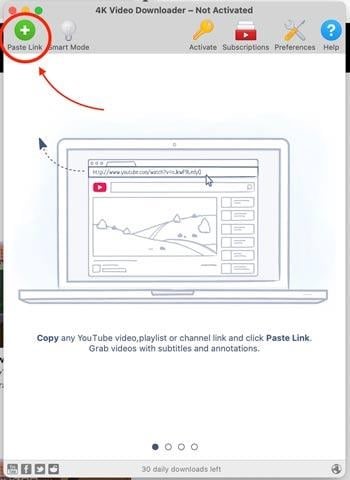
Schritt 4: Tippen Sie abschließend auf die Download-Option. Das Video wird in Sekundenschnelle heruntergeladen.
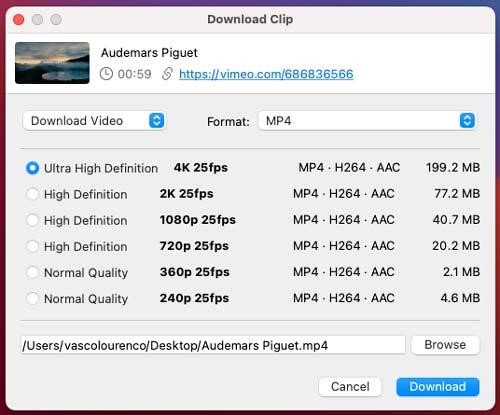
Weg 3: So konvertieren Sie von Vimeo zu MP4 über Wondershare UniConverter
Wondershare UniConverter ist eine leistungsstarke Software, mit der Sie Vimeo-Videos in das MP4-Format konvertieren können, das mit einer Vielzahl von Geräten kompatibel ist. Egal, ob Sie Videos auf Ihrem Smartphone, Tablet oder Computer ansehen möchten, UniConverter ist für Sie da. Mit dieser Anwendung können Sie Ihre Videos auch durch Zuschneiden, Zuschneiden, Hinzufügen von Untertiteln und mehr anpassen. Außerdem unterstützt die Software die Stapelkonvertierung, was bedeutet, dass Sie mehrere Vimeo-Videos gleichzeitig konvertieren können. Mit anderen Worten, Wondershare UniConverter ist ein Tool, das einen Versuch wert ist.
Schritt 1: Um mit der Verwendung von Wondershare UniConverter zu beginnen, öffnen Sie Ihren Webbrowser und gehen Sie zur offiziellen Website. Klicken Sie dann auf die Schaltfläche „KOSTENLOS TESTEN“, um die Software auf Ihrem Computer zu installieren. Sobald die Installation abgeschlossen ist, öffnen Sie das Programm und navigieren Sie zur Registerkarte „Downloader“.
Schritt 2: Aktivieren Sie als Nächstes auf der unteren linken Seite des Fensters den Modus „Herunterladen und dann konvertieren“. Wählen Sie im neuen Assistenten das Videoformat als MP4 und wählen Sie die gewünschte Videoauflösung. Klicken Sie dann auf das Link-Symbol und fügen Sie den Vimeo-Videolink ein, den Sie in MP4 konvertieren möchten.
Schritt 3: Der Vimeo-Online-Konverter beginnt automatisch mit dem Herunterladen der Datei. Sobald die Konvertierung abgeschlossen ist, können Sie über den Abschnitt „Fertig“ auf die konvertierten Dateien zugreifen.
Teil 3: Top 3 der kostenlosen Online-Konverter von Vimeo zu MP4
Es gibt äußerst effektive kostenlose Internetoptionen zum Konvertieren von Vimeo in MP4, die neben dem Herunterladen von PC-Anwendungen einwandfrei funktionieren. Werfen wir einen Blick auf jede dieser vier vollständig webbasierten Videokonvertierungsoptionen, um festzustellen, welche für Sie geeignet ist.
Weg 1: So konvertieren Sie Vimeo kostenlos online mit RipSave in MP4
RipSave ist ein vollständig webbasierter und benutzerfreundlicher Videokonverter, der jedes Vimeo-Video in Sekundenschnelle in MP4 umwandeln kann. Sie können damit Videos von YouTube, Vimeo, Facebook, TikTok, Twitch, Instagram, Reddit und anderen Websites herunterladen. Es ist ein praktisches Tool, da Sie keine Software herunterladen oder installieren müssen. Sie können die Konvertierung durchführen, indem Sie einfach einen Webbrowser mit einer Internetverbindung öffnen. So einfach ist das.
Schritt 1: Gehen Sie zu ripsave.com, geben Sie die Vimeo-URL in das Feld ein und klicken Sie dann auf Herunterladen.
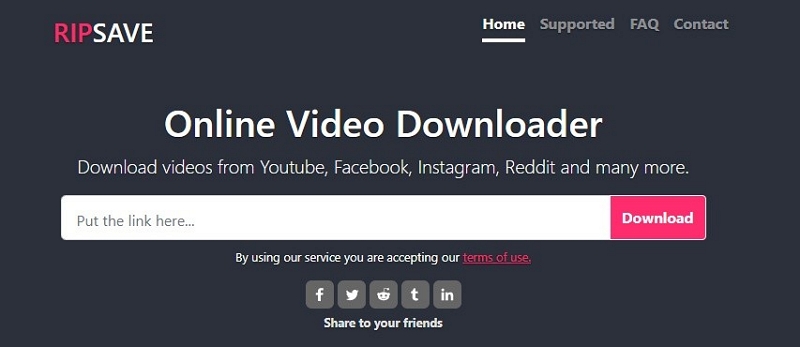
Schritt 2: Wählen Sie als Nächstes die gewünschte Qualität im MP4-Format herunterladen und drücken Sie auf Herunterladen.
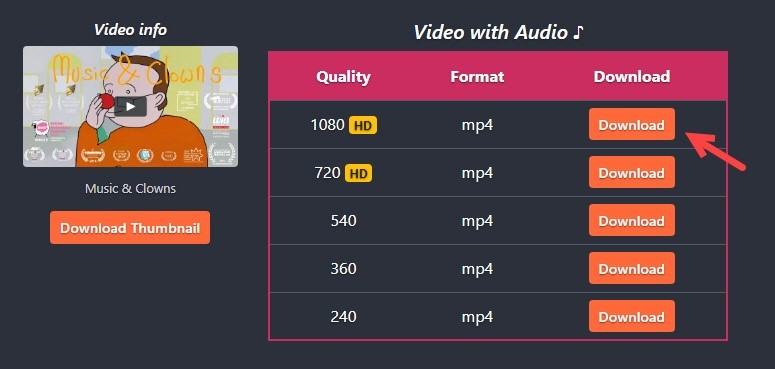
Schritt 3: Klicken Sie in der unteren rechten Ecke des neu geöffneten Tabs auf die Schaltfläche Mehr.
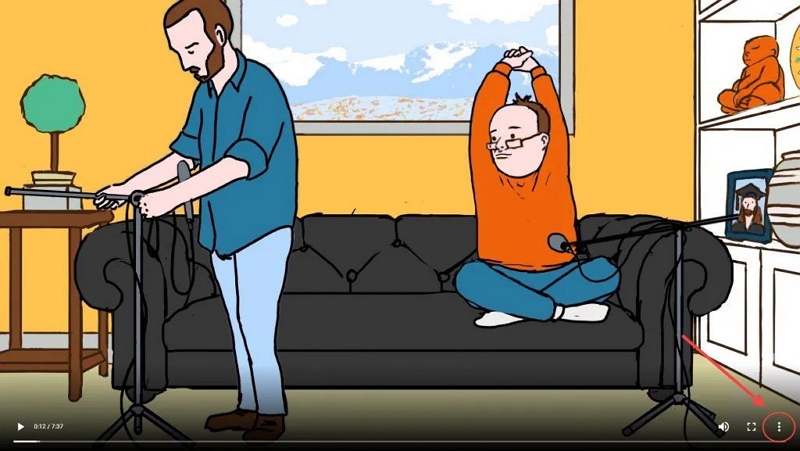
Schritt 4: Wählen Sie Herunterladen, und Ihr Video wird automatisch heruntergeladen.
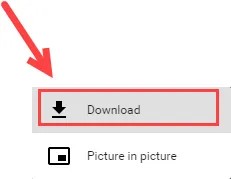
Weg 2: So konvertieren Sie Vimeo online kostenlos mit dem Vimeo Downloader in MP4
Vimeo Downloader ist eine praktische Website, mit der Sie Vimeo-Videos kostenlos herunterladen können. Es ist die beste Wahl, wenn Sie Vimeo-Inhalte nicht in großen Mengen herunterladen müssen. Es wird standardmäßig versuchen, die höchste Auflösung für Sie herunterzuladen. Es gibt keine zeitraubenden Download-Alternativen mehr. Mit Vimeo Downloader ist dies also mit nur wenigen Klicks ganz einfach.
Schritt 1: Gehen Sie zunächst zu vimeodownloader.com. Kopieren Sie dann die Video-URL, fügen Sie sie in das Feld ein und drücken Sie SENDEN.
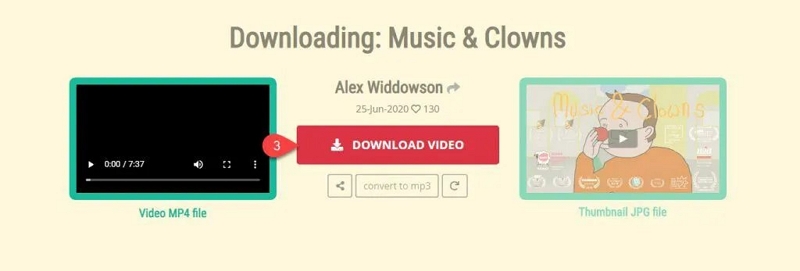
Schritt 2: Wählen Sie als Nächstes VIDEO HERUNTERLADEN.
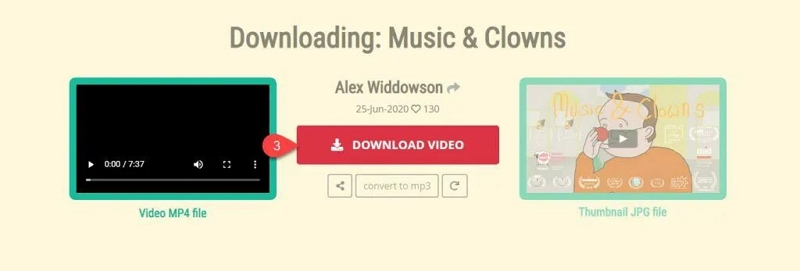
Schritt 3: Klicken Sie unten rechts auf der neu erstellten Registerkarte auf die Schaltfläche Mehr.
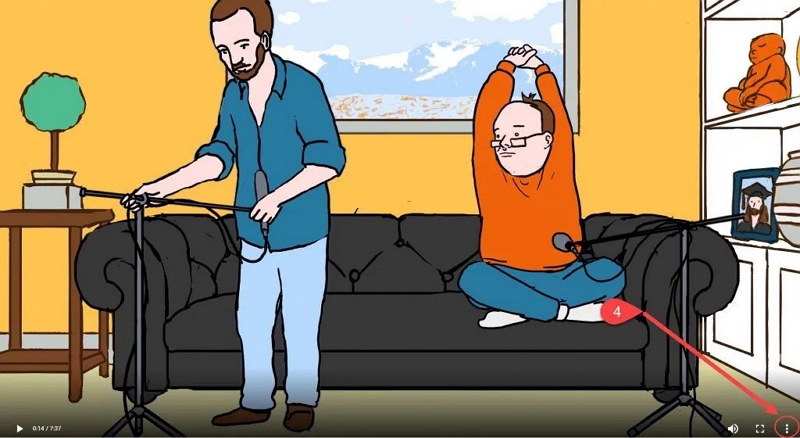
Schritt 4: Wählen Sie schließlich Download und Ihr Video wird automatisch heruntergeladen.
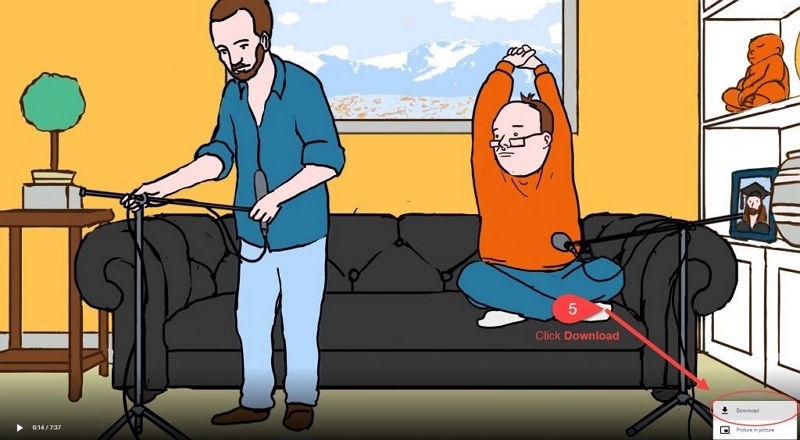
Weg 3: Konvertieren Sie Vimeo-Videos online über Convertio in MP4
Convertio ist ein kostenloser Konverter, mit dem Sie Vimeo (und andere Medien) in MP4 und andere Formate konvertieren können. Es ermöglicht mehrere Konvertierungen, was es sehr nützlich macht, wenn Sie eine große Anzahl von Videos herunterladen müssen. Sie können auch die Größe, Qualität usw. ändern. Es unterstützt über 300 Ausgabeformate. Sie können gleichzeitig einen zeitsparenden und produktiven Konvertierungsprozess durchführen.
Schritt 1: Besuchen Sie zuerst „Convertio.co“ und wählen Sie „Konvertieren“ aus der URL.
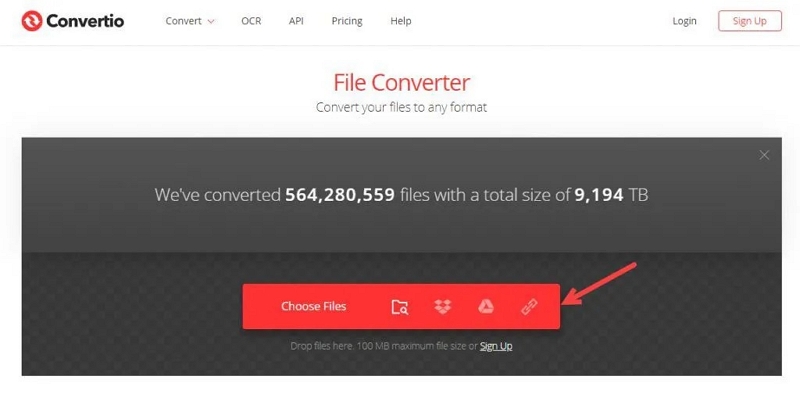
Schritt 2: Kopieren Sie als Nächstes die Vimeo-URL und fügen Sie sie in das Feld ein. Klicken Sie dann auf Senden. Sie können beliebig viele Video-URLs hinzufügen, wenn Sie mehr als ein Video herunterladen müssen.
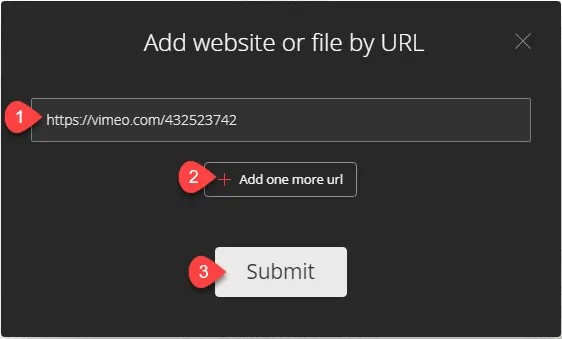
Schritt 3: Wählen Sie Video anstelle von HTML und wählen Sie dann Ihr bevorzugtes Ausgabeformat, nämlich MP4.
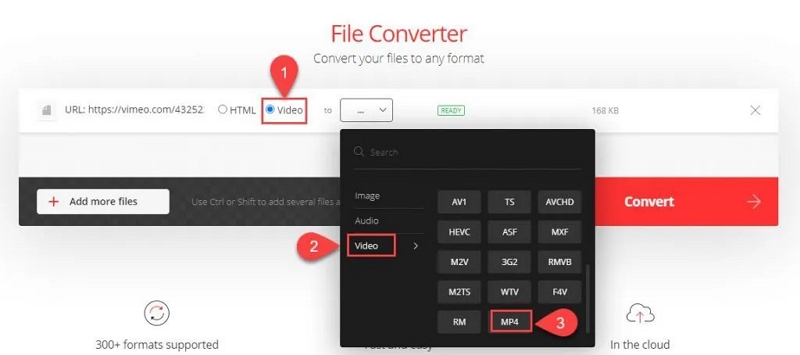
Schritt 4: Klicken Sie abschließend auf Konvertieren, und der Vorgang dauert einige Minuten. Sie können später zurückkehren, da es länger dauern kann, als Sie denken.
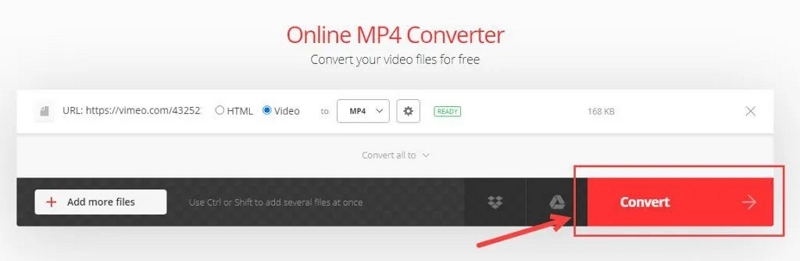
Schritt 5: Wenn die Konvertierung abgeschlossen ist, klicken Sie auf Herunterladen, um die Datei zu speichern.

Teil 4: Häufig gestellte Fragen zum Konvertieren von Vimeo in MP4
1. Kann ich private Vimeo-Videos speichern?
Während Vimeo es Benutzern nicht ermöglicht, private Videos herunterzuladen, gibt es kostenlose Lösungen wie den 4K Video Downloader. Kopieren Sie einfach die Vimeo-URL und fügen Sie sie in den 4K-Video-Downloader ein, wählen Sie das Format (MP4 oder MP3) und die Qualität aus und klicken Sie auf Herunterladen.
2. Wie erhalte ich eine MP4-URL von Vimeo?
Um die Download-Links für Ihr Video zu finden, öffnen Sie es im Video-Manager und wählen Sie Einstellungen rechts neben dem Player aus. Scrollen Sie auf der Registerkarte Verteilung nach unten zum Bereich Videodatei-Links. Wählen Sie „Video herunterladen“ und kopieren Sie eine der angebotenen URLs.
3. Wie kann ich ein Vimeo-Video auf meinen Computer herunterladen?
SaveTheVideo und Vimeo Downloader sind die beliebtesten. Alle diese Websites funktionieren auf die gleiche Weise: Kopieren Sie die URL des Vimeo-Videos, das Sie herunterladen möchten. Kopieren Sie den Link, fügen Sie ihn in das Eingabefeld der Website des Downloaders ein und klicken Sie dann auf Senden.
Fazit:
Zusammenfassend haben wir acht nützliche Methoden zum Konvertieren von Vimeo-Videos in MP4 behandelt. Ich hoffe, dieser Beitrag hat Ihnen einige Ideen für Möglichkeiten und Tools gegeben, die Sie für diese Konvertierungsaufgabe einsetzen können. Sie können jede der oben aufgeführten Drittanbietersoftware auf Ihren Windows- und Mac-Computern verwenden. Sie können auch Online-Videokonverter oder Chrome-Erweiterungen verwenden, anstatt Software von Drittanbietern zu installieren. Der ideale Vimeo-Konverter sollte jedoch einer sein, der Ihre Download-Anforderungen erfüllt. Wenn Sie jedoch das beste Tool für diese Aufgabe suchen, ist Eassiy Video Converter Ultimate eine gute Wahl, da es werbefrei ist und mehr Funktionen als andere Konverter bietet. Letztendlich liegt es an Ihnen, zu entscheiden, welche Option Ihre erste Wahl ist.






